[视频]如何利用wps表格快速生成条形码
关于途安如何利用wps表格快速生成条形码,期待您的经验分享,不知道说什么,送你一朵小红花吧
!
 tzyzxxdjzx 2018-06-29 12:45:39 40156人看过 分享经验到微博
tzyzxxdjzx 2018-06-29 12:45:39 40156人看过 分享经验到微博更新:2024-03-06 14:38:15头条经验
来自观察者网https://www.guancha.cn/的优秀用户tzyzxxdjzx,于2018-06-29在生活百科知识平台总结分享了一篇关于“如何利用wps表格快速生成条形码求魔”的经验,非常感谢tzyzxxdjzx的辛苦付出,他总结的解决技巧方法及常用办法如下:
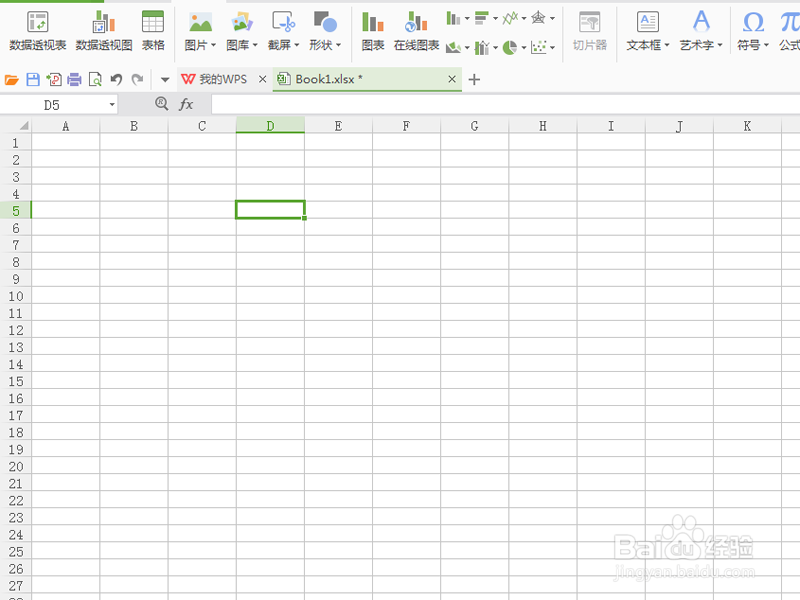 [图]2/6
[图]2/6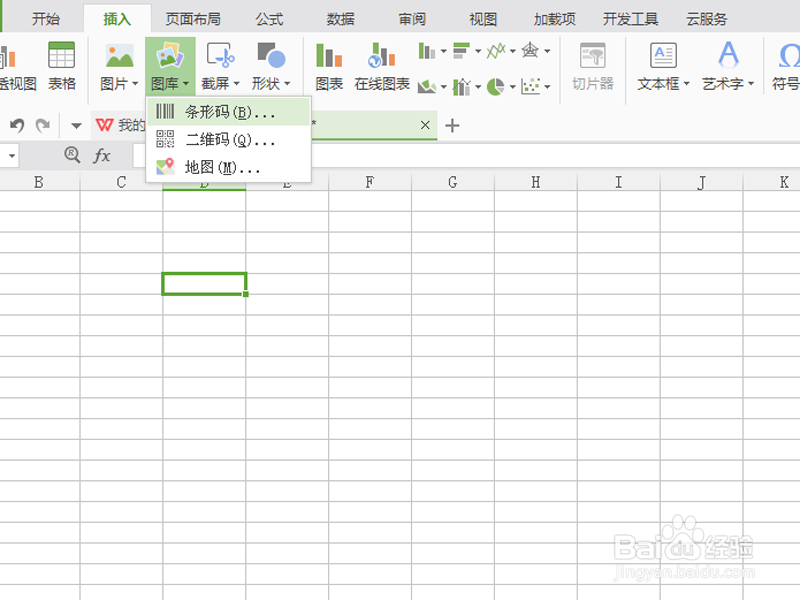 [图]3/6
[图]3/6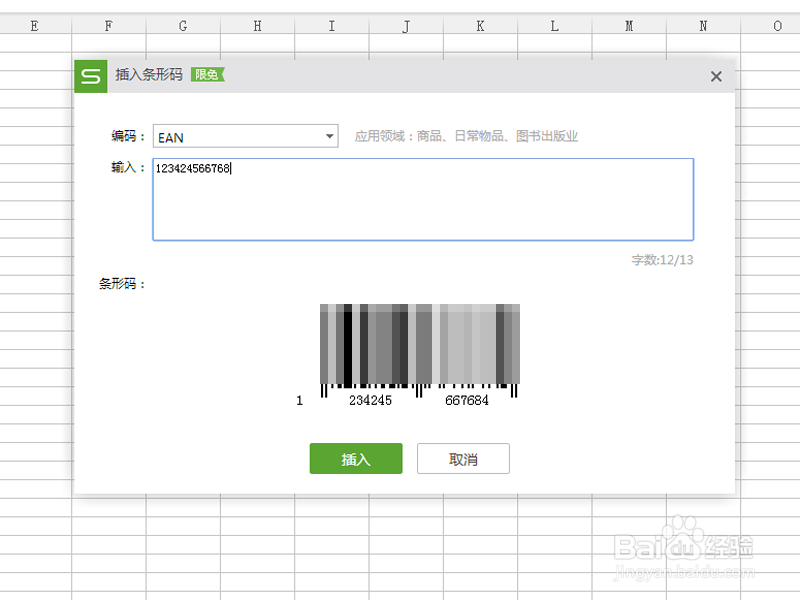 [图]4/6
[图]4/6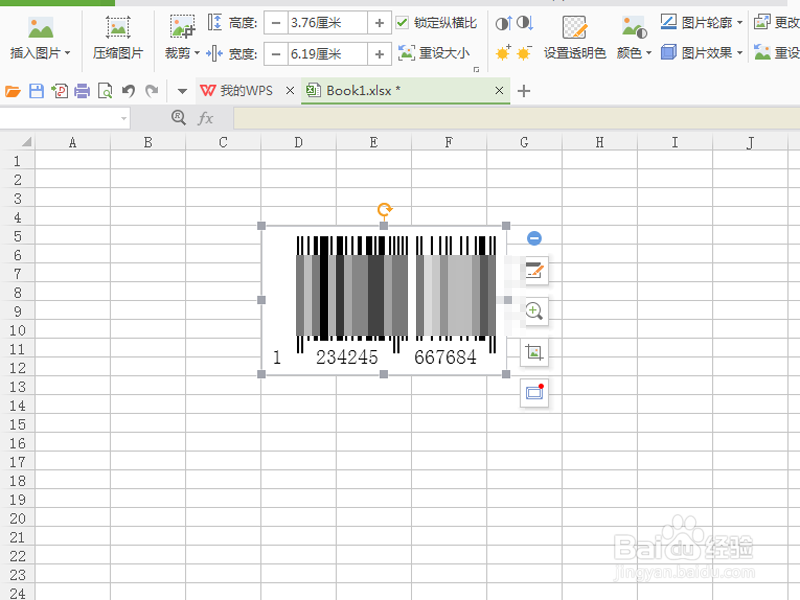 [图]5/6
[图]5/6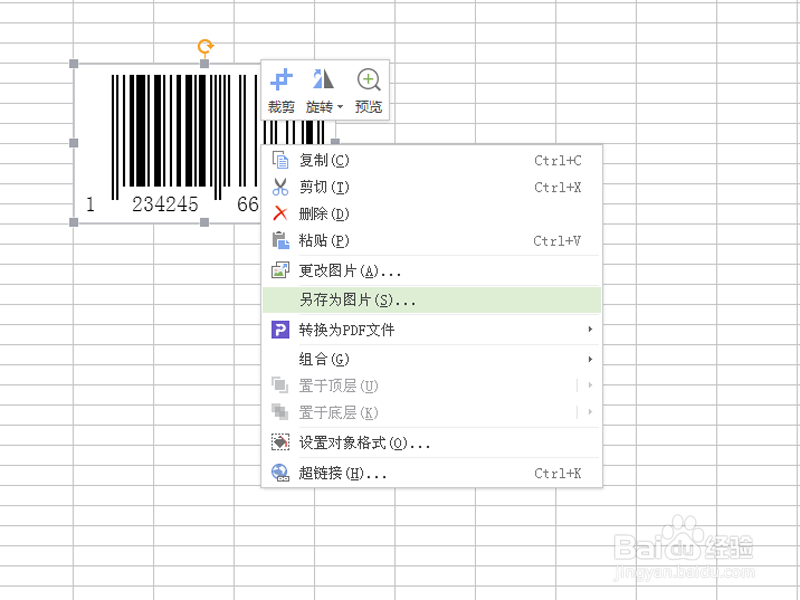 [图]6/6
[图]6/6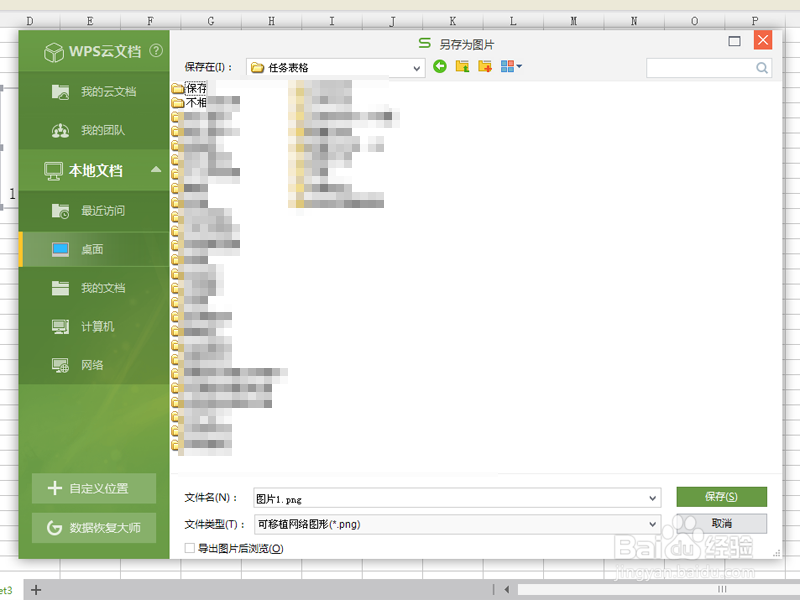 [图]
[图]
利用wps表格快速生成条形码,主要利用了图库功能,现在就分享具体的操作过程,仅供参考。
工具/原料
wps表格方法/步骤
1/6分步阅读首先启动wps表格,新建一个空白工作薄,选择工作表sheet3.
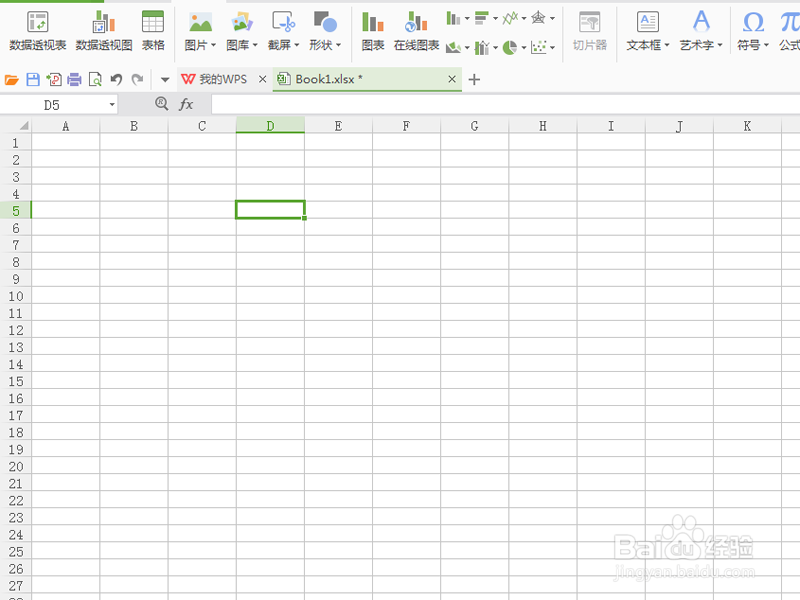 [图]2/6
[图]2/6执行插入菜单,点击图库右下角的下拉三角,选择条形码。
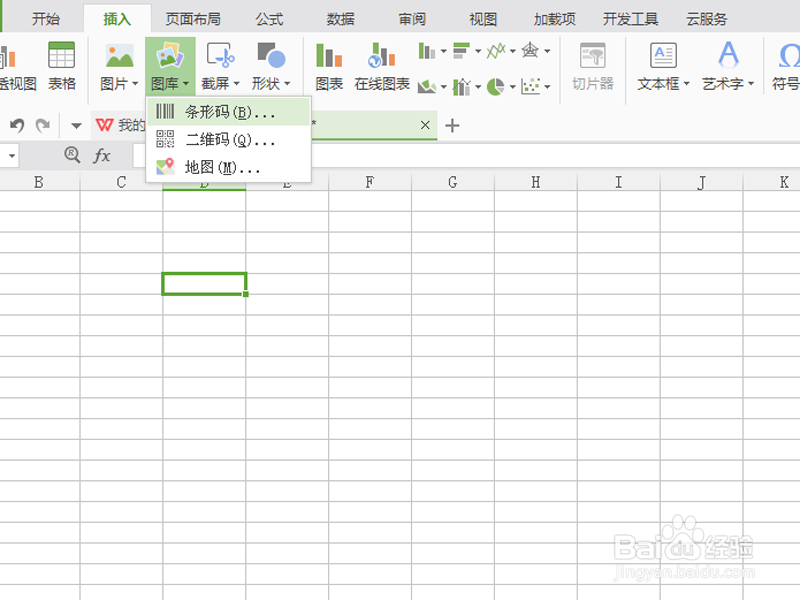 [图]3/6
[图]3/6在插入条形码对话框中,设置编码为ena,在输入中输入数字内容。
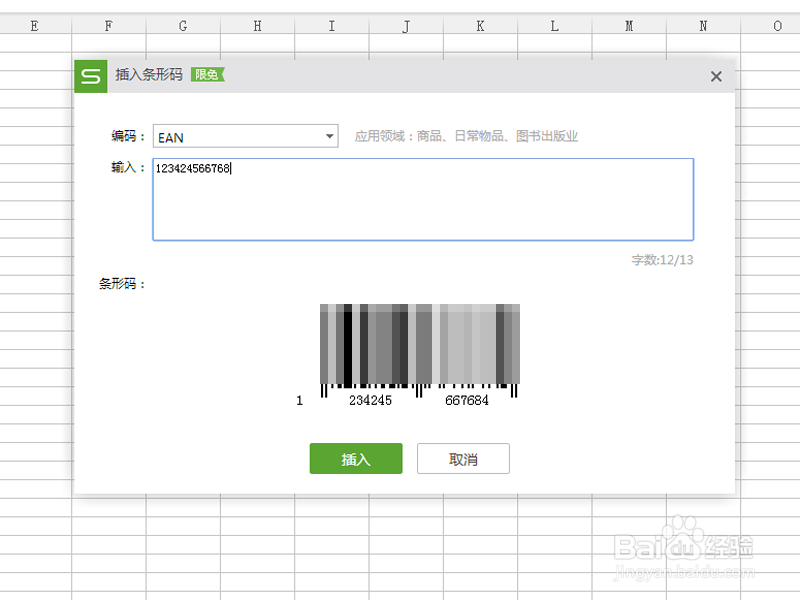 [图]4/6
[图]4/6接着点击确定按钮,在工作表sheet3中就会自动生成一个条形码,查看结果。
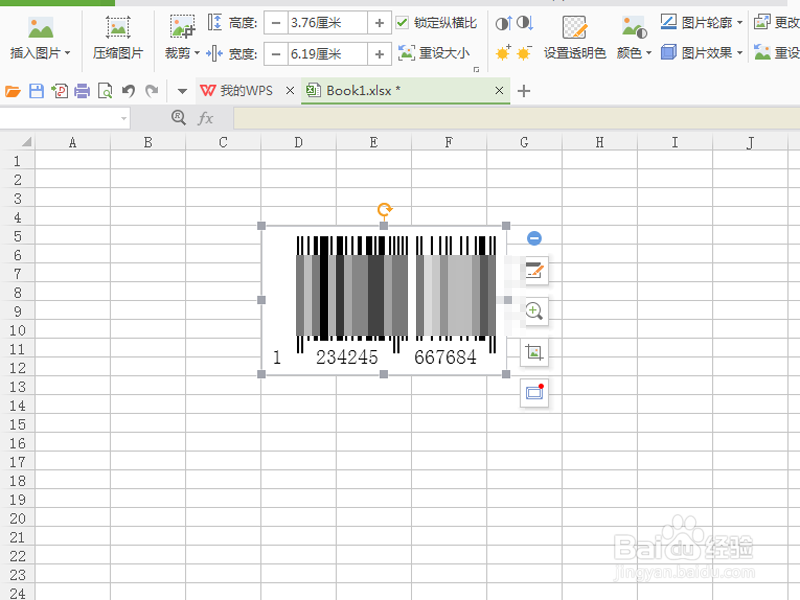 [图]5/6
[图]5/6选择条形码,右键单击从下拉菜单中选择另存为图片命令。
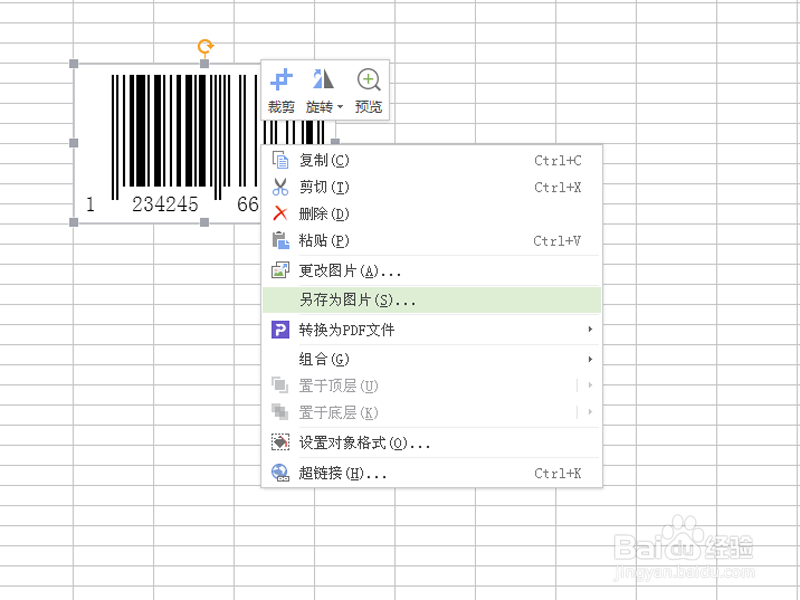 [图]6/6
[图]6/6选择保存位置,将条形码保存在一个指定文件夹中即可。
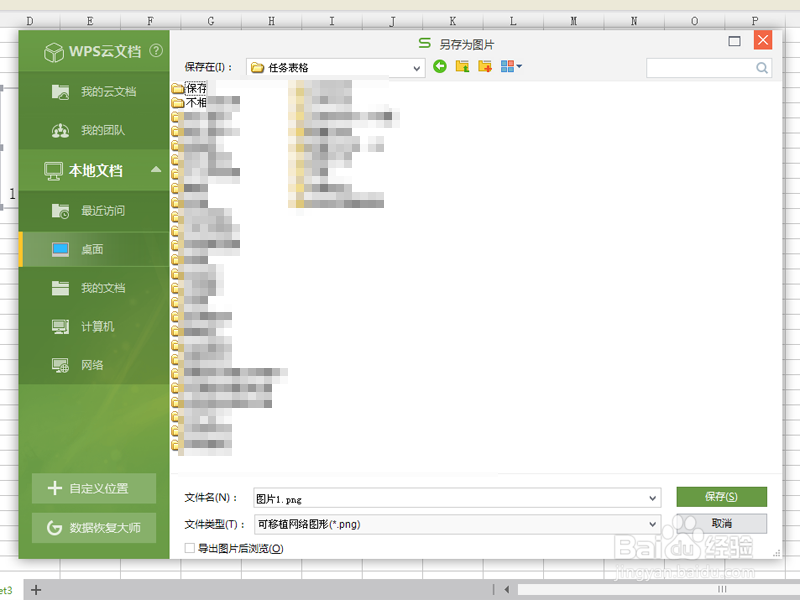 [图]
[图]编辑于2018-06-29,内容仅供参考并受版权保护
经验备注
我发现了这篇经验很有用:你也认同《如何利用wps表格快速生成条形码》的经验分享有价值,就请和朋友们一起分享吧。另外,如何利用wps表格快速生成条形码的经验内容仅供参考,如果您需解决具体问题(尤其法律、医学等领域),建议您详细咨询相关领域专业人士。经验知识实用生活指南-解决你所有的生活难题!未经许可,谢绝转载。本文网址:https://www.5058.cn/article/fa4125ac12ff2d28ad709243.html
游戏/数码经验推荐
- Q天水有啥好玩的景点
- Q用什么微信朋友圈如何设置指定好友不能评论或...
- Q怎么酒仙APP如何注销账号
- Q该不该怎么在学习通开启微信通知
- Q回答下如何在一帧视频开启相机权限
- Q这是怎么在遥望开启相机权限
- Q好不好怎么查看平安口袋银行APP个人信息保护...
- Q这些美的家居APP如何注销账号
- Q该怎么美的家居APP如何修改密码
- Q一般店长直聘APP如何屏幕掉某些公司
- Q了解下着急出行APP如何注销账号
- Q有了解如何修改工银e生活的登录密码
- Q为啥店长直聘APP如何注销账号
- Q这个怎么在起点读书填写收货地址
- Q请告诉下如何在新氧极速版查看平台创作规则
- Q问大家如何在知心恋人设置隐身模式
- Q谁有着急出行APP如何添加紧急联系人
- Q那样懒人驾考APP如何注销账号
- Q你知道怎么查看平安口袋银行APP个人信息保护...
- Q推荐郁书坊APP如何注销账号
- Q王者荣耀的使用方法
- Q[视频]为啥百度搜索记录怎么永久删除
- Q如何在网上预约出入境
- Q怎么玩王者荣耀人机闯关模式
已有 61132 位经验达人注册
已帮助 154222 人解决了问题

